エクセルマクロで、一覧表から個別シートを作成するVBAコードをご紹介します。
このページのマクロコードは、コピペで使えます。
ぜひお試しください!
一覧表から個別シートを作成
以下のExcelVBAを実行すると、名簿一覧から個別表を作成します。
Sub 名簿から個別シート作成してデータ転記()
Dim Data As Worksheet
Dim Ws As Worksheet
Dim i As Long
Dim LastRow As Long
'シートを変数代入
Set Data = Sheets("データ")
Data.Select
'「データ」シート A列の最終行を取得
LastRow = Data.Cells(Rows.Count, 1).End(xlUp).Row
Application.ScreenUpdating = False
'「データ」シート 2行目~最終行までループ
For i = 2 To LastRow
'「雛形」シートをコピーしてシート追加。シート名入力
Sheets("雛形").Copy Before:=Data
ActiveSheet.Name = Data.Cells(i, 1)
Set Ws = ActiveSheet
'値転記
Ws.Range("B1") = Data.Cells(i, 1).Value
Ws.Range("B2") = Data.Cells(i, 2).Value
Ws.Range("B3") = Data.Cells(i, 3).Value
Ws.Range("D1") = Data.Cells(i, 4).Value
Ws.Range("D2") = Data.Cells(i, 5).Value
Ws.Range("D3") = Data.Cells(i, 6).Value
Ws.Range("D4") = Data.Cells(i, 7).Value
Next i
Application.ScreenUpdating = True
End Sub
マクロ実行前
「データ」シートに、名簿があります。
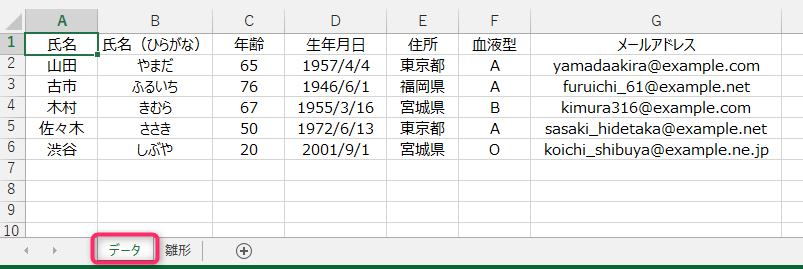
「雛形」シートを用意します。
マクロで個別シートを作るときは、この「雛形」シートをコピーして使用します。
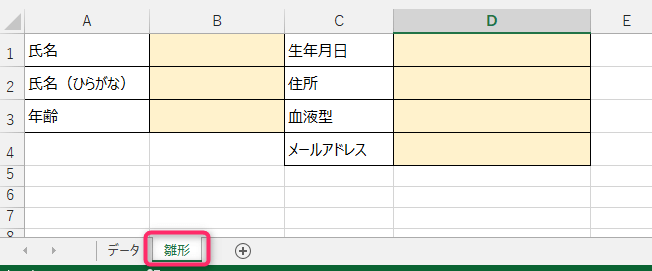
マクロ実行後
「氏名」ごとに、1つのシートを作成します。
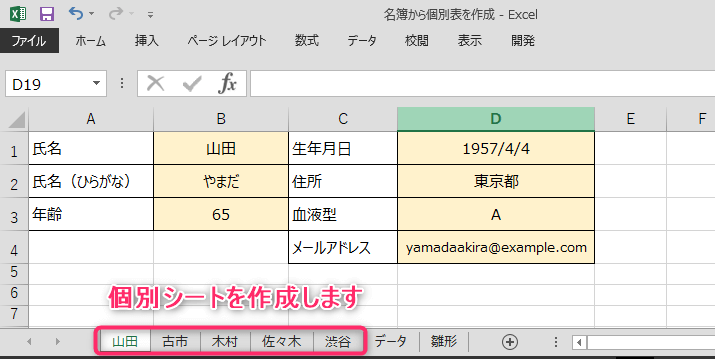
指定セルに、該当データを転記しています。
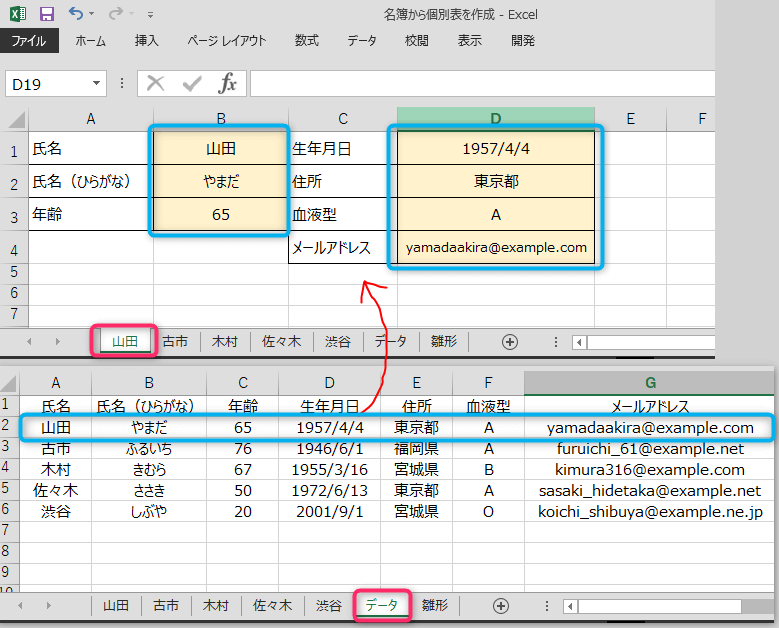
この記事がお役に立てれば幸いです。
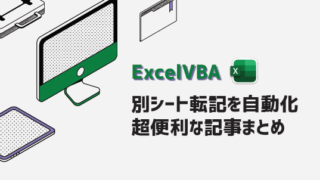
【エクセルマクロ】別シート転記(抽出)を自動化する:超便利20選
エクセルマクロで、別シート転記(抽出)を自動化するVBAコードをご紹介します。どのマクロコードも、コピペで使用できます。ぜひお試しください!
「シンプルで一生使える現場直結のワザ大全 ExcelVBA 最高の教科書」
最強のワザ大全がついに登場!
全方位から「本気のVBA」を解説しています
リンク
